Was ist Microsoft Publisher?? Ein Anfängerführer
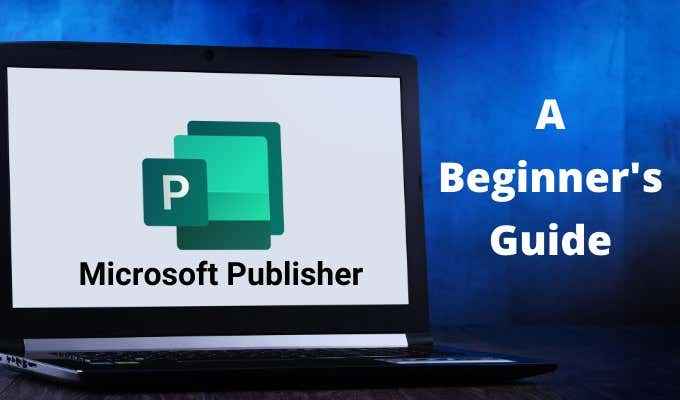
- 1540
- 312
- Miriam Bauschke
Möchten Sie Flyer, Broschüren oder Karten entwerfen und selbst veröffentlichen? Microsoft Publisher ist möglicherweise das Programm, das dafür am besten geeignet ist, wenn Sie auf Microsoft 365 sind.
Es hat eine Ähnlichkeit mit Microsoft Word, hängt aber eher mit dem kommerziellen Adobe Indesign (Teil der teuren Creative Cloud von Adobe) und der kostenlosen Scribus -Software zusammen. Publisher ist eine Desktop -Publishing -Software mit Funktionen für Seitenlayout und Design.
Inhaltsverzeichnis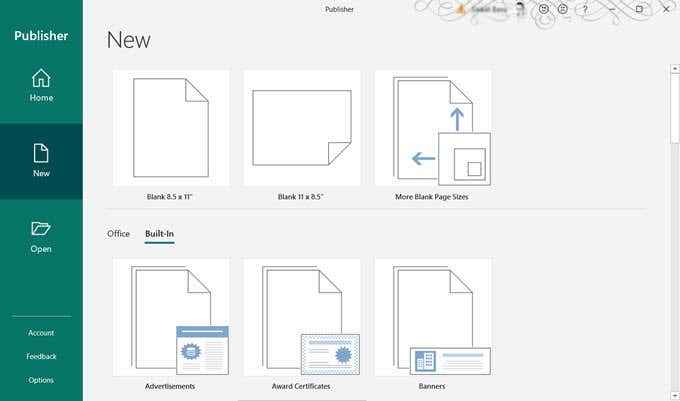
- Scrollen Sie ein wenig nach unten und wählen Sie Grußkarten.
- Gehen Sie die Vorlagen durch und wählen Sie eine Verlagsvorlage aus. In unserem Beispiel haben wir eine Geburtstagsvorlage ausgewählt.
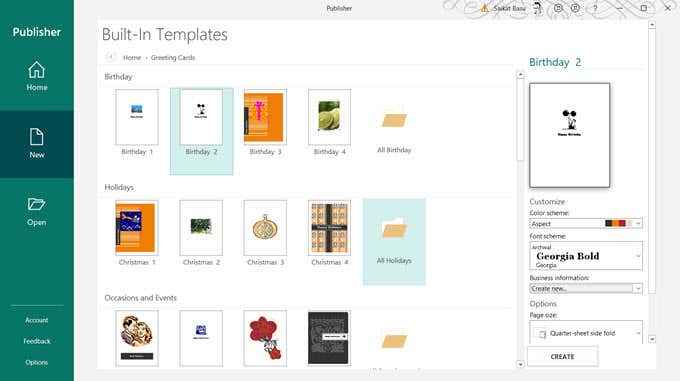
- Sie können die Vorlage aus den Optionen rechts anpassen oder später tun.
- Klick auf das Erstellen Taste im rechten Bereich.
Sobald die Vorlage im Verlag geöffnet ist, können Sie mit der Formatierung und Bearbeitung beginnen.
So stellen Sie eine Verlagsvorlage an
Die Seiten eines Dokuments als Miniaturansichten auf der linken Seite des Verlags. Sie können jede Seite auswählen und anpassen.
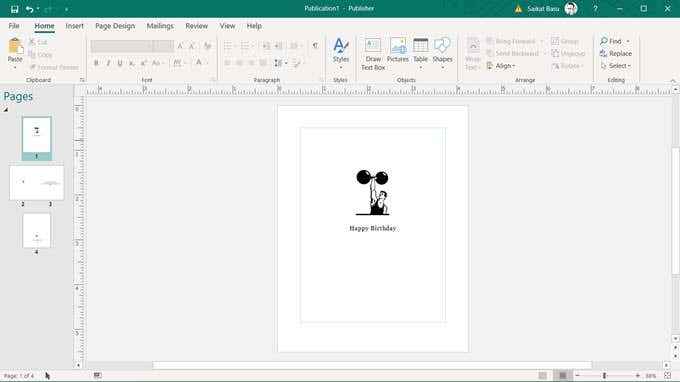
Im Verlag befindet sich alles in Kisten mit Grenzen. Diese sind als Objekte bekannt und sind wie Container für jedes Entwurfselement wie Text, Zeilen, Bilder, Header usw.
Mit den Kästchen können Sie diese Elemente um das Dokument bewegen, um sie zu platzieren, wo immer Sie möchten. Sie können ihre Eigenschaften leicht ändern, sie in einem Stapel übereinander nachordnen, sie zusammenarbeiten und sogar ihre Sichtbarkeit ändern.
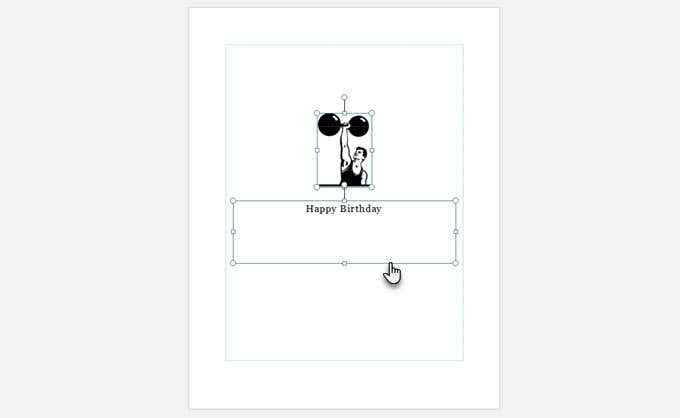
Um es besser zu verstehen, denken Sie darüber nach, wie Sie mit einem einfachen Textfeld in Microsoft Word arbeiten.
Da dies ein Anfänger -Tutorial zum Verlag ist, arbeiten wir zunächst mit zwei der häufigsten Elemente in jedem Design: Text Und Bilder.
Fügen Sie Ihrem Dokument Text hinzu
Vorlagen haben Textfelder mit Dummy -Text. Aber Sie können immer Ihre eigenen machen.
- Klicken Startseite> Textfeld zeichnen (In der Objektgruppe) und ziehen Sie den Kreuzform Cursor, um ein Feld zu zeichnen, in dem Sie den Text möchten.
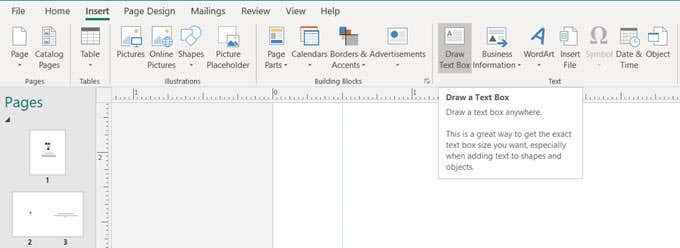
- Geben Sie Ihren Text in das Textfeld ein. Sie können das Textfeld größer machen, indem Sie die Griffe ziehen oder mit einem anderen Textfeld verknüpfen. Publisher hat eine einzigartige Methode, um mit Text umzugehen, der überläuft.
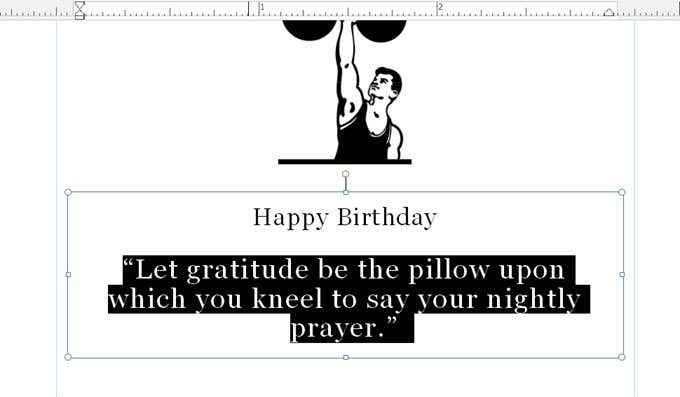
- Textfelder können keinen Platz mehr haben, wenn sie zu viel Text haben. Ein neues Textfeld kann jeden Text verarbeiten, der vom ersten überläuft. Textfelder können angeschlossen werden. Sie können neue Textfelder erstellen und Ihre Inhalt mehr als eine Seite überschreiten oder Spalten verschiedener Breiten erstellen.
- Ein kleines Feld mit Ellipsen wird oben rechts in einem Textfeld angezeigt, wenn Text überläuft.

- Erstellen Sie ein neues Textfeld.
- Klicken Sie im ersten Textfeld auf die Ellipsen und verwandelt sich in ein Symbol eines Krugs. Wechseln Sie zum neuen Textfeld und klicken Sie darauf. Der Überlauftext wird zum neuen Textfeld verschoben.
Notiz: Publisher verwendet die gleichen Windows -Schriftarten, die Sie in Microsoft Word sehen. Wenn Sie also eine spezielle Schrift verwenden möchten, müssen Sie Schriftarten herunterladen und installieren.
Fügen Sie Ihrem Dokument Bilder hinzu
Die Illustrationsgruppe auf der Registerkarte Einfügen bietet Ihnen drei Methoden zum Hinzufügen von Bildern.
- Klicken Bilder Laden Sie eine Bilddatei von Ihrem Desktop hoch.
- Klicken Online -Bilder und verwenden Sie die Bing -Suchregelung, um ein öffentlich -Domänen -Image oder eine beliebige, die Sie auf OneDrive gespeichert haben.
- Klicke auf Picture -Platzhalter Um Platz für ein Bild zu reservieren, das Sie später hinzufügen möchten.
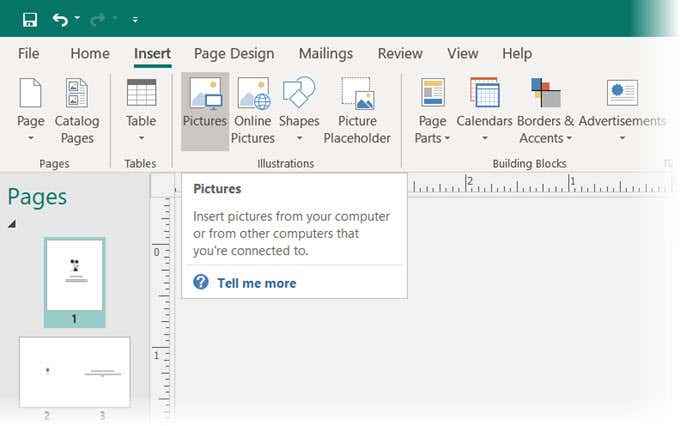
Sie können auch die verwenden Formen Sammlung, um einfache Formen zu interessanten Logos zu kombinieren.
Fügen Sie Elemente mit Bausteinen hinzu
Bausteine sind vorformatierte Elemente, die Sie einfach in Ihr Design „passen“ können. Sie können diese Blöcke wiederverwenden und sie so ändern, dass sie an Ihr Gesamtdesign passt. Beispiele für Bausteine sind Überschriften, Zitatformate, Bars, Grenzen, Rahmen, Kalender und Werbeschilder wie Gutscheine.
Bausteine helfen Ihnen dabei, Ihre Verlagsdokumente schneller zu erstellen. Sie können auch jedes Designelement speichern, das Sie als Baustein wiederverwenden möchten.
- Gehe zu Einfügen> Bausteine Gruppe und klicken Sie auf eine beliebige Building Block Gallery.
- Wählen Sie aus den Auswahlmöglichkeiten in der Dropdown -Galerie oder klicken Sie auf Mehr [Building Block Typ], um festzustellen, ob es in der Galerie noch mehr gibt.
- Klicken Sie darauf, um es in das Dokument einzufügen.

Denken Sie daran, wie jedes andere Element können Sie den Baustein auf der Seite umziehen und ihn so manipulieren, dass Sie Ihrem Design entsprechen. Bausteine sind eine Kombination aus Text, Autoshapes und Objekten.
Um schnell auf ihre Formatierungsoptionen zuzugreifen, klicken Sie mit der rechten Maustaste auf den Baustein und wählen Sie Format Aus der Speisekarte.
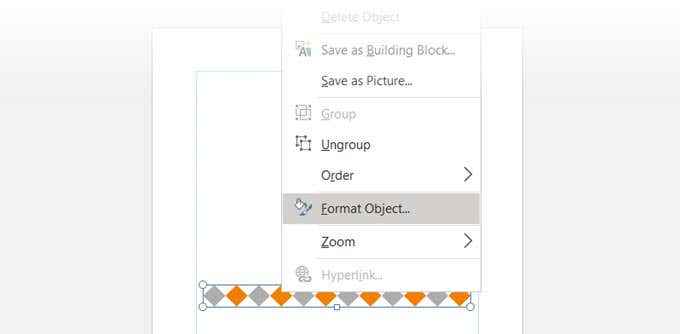
Überprüfen Sie Ihr Dokument mit dem Design Checker
Microsoft Publisher ist ein Desktop -Verlagsprogramm. In den meisten Fällen besteht Ihr endgültiges Ziel darin, das Dokument zu drucken. Überprüfen Sie vor dem Druck die Konsistenz Ihres Layouts mit einer anderen Publisher -Funktion namens Design Checker.
Gehe zu Datei> Info> Design -Checker ausführen.
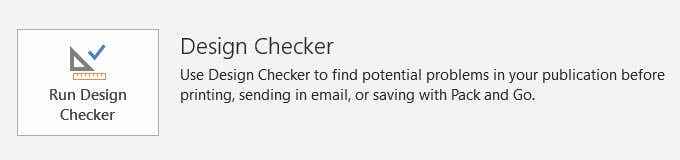
Es ist ein Schritt zur Fehlerbehebung und rettet Sie vor Druckpannen. Klicke auf Entwurfsprüferoptionen, und wählen Sie dann die aus Überprüfungen Registerkarte, um die vielen Fehler zu sehen, die es verhindern versucht, zu verhindern.
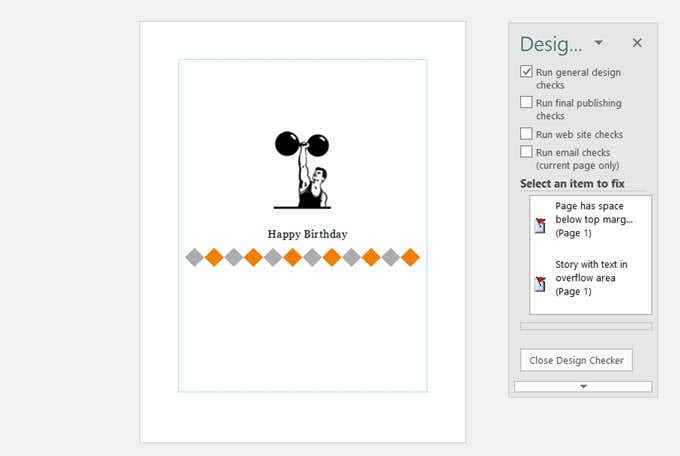
Sie können dieses Dialogfeld verwenden, um die Überprüfungen zu aktivieren oder zu deaktivieren.
Drucken Sie Ihr Dokument aus
Dies ist Ihr endgültiges Ziel. Beachten Sie jedoch, dass Sie Ihre Inhalte noch korrekt auf die Art des Papiers ausdrucken müssen, die Sie für Ihr Projekt benötigen.
- Klicken Datei> Druck.
- Auf dem Druckbildschirm und geben Sie eine Nummer in die Nummer ein Kopien des Druckauftrags Kasten.
- Wählen Sie den richtigen Drucker.
- Benutze die Einstellungen Nach dem Druckauftrag. Es unterscheidet sich mit der Art des Dokuments.
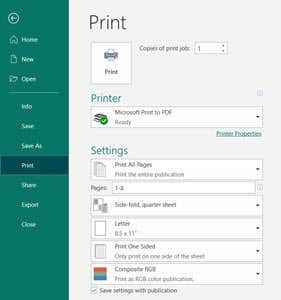
Microsoft Publisher gibt Ihnen auch einige Exportoptionen. Gehe zu Datei und auswählen Export. Es gibt drei Möglichkeiten unter Packen und gehen Wenn Sie Ihr Dokument speichern und es später für einen Drucklauf in einer kommerziellen Presse exportieren möchten.
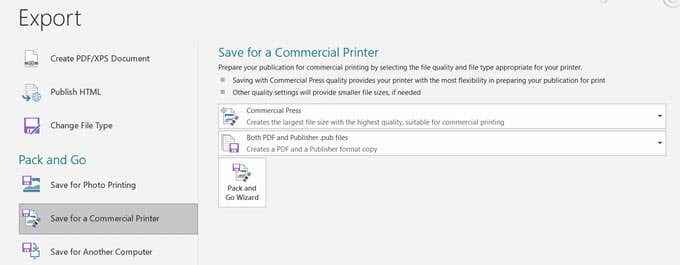
Das Paket- und Go -Assistenten verpackt Ihre Dateien und ihre Vermögenswerte wie Bilder, Schriftarten und Farben in eine Datei für kommerzielle Druckaufträge.
Machen Sie professionell aussehende Dokumente
Microsoft Publisher ist leicht zu meistern und ist ein guter Ausgangspunkt für das Lernen von Desktop -Publishing. Entwerfen Sie zunächst Ihren eigenen Lebenslauf. Oder machen Sie eine einfache Infografik und teilen Sie sie. Wie alles andere ist der beste Weg, um zu lernen, indem Sie es tun.

